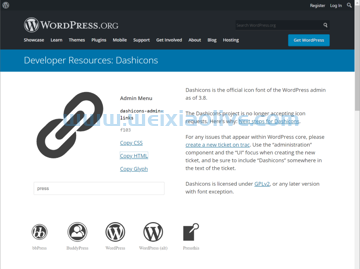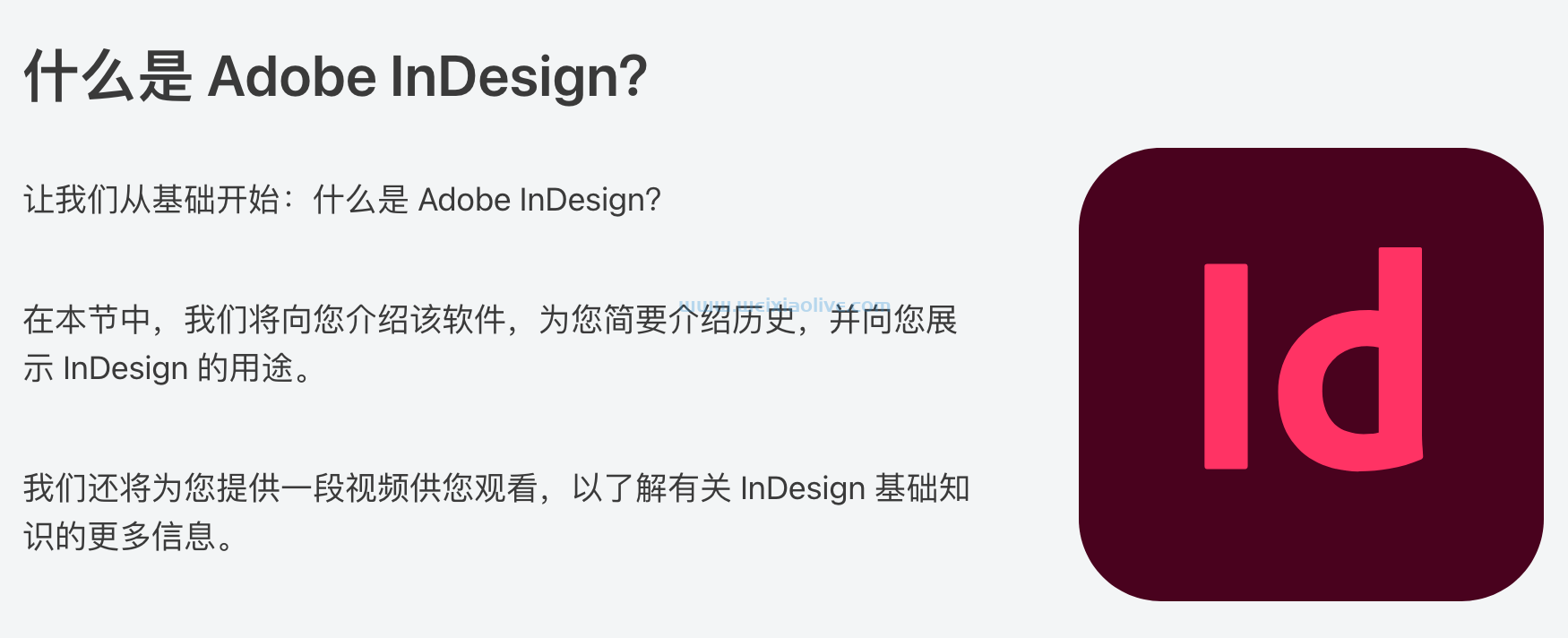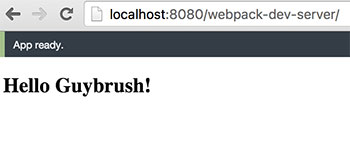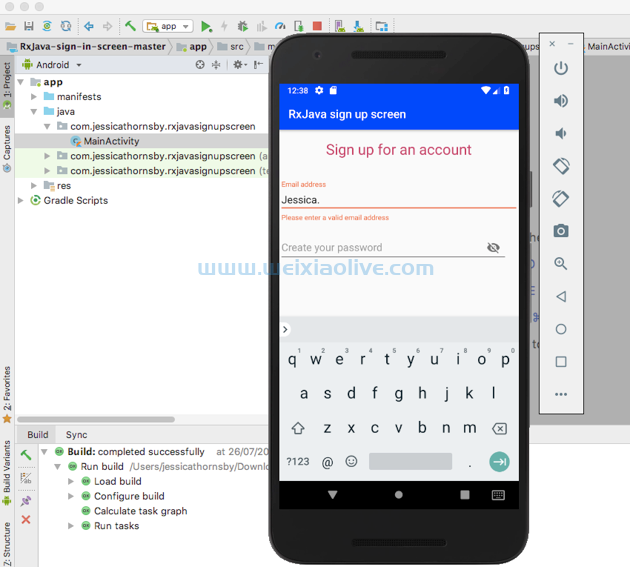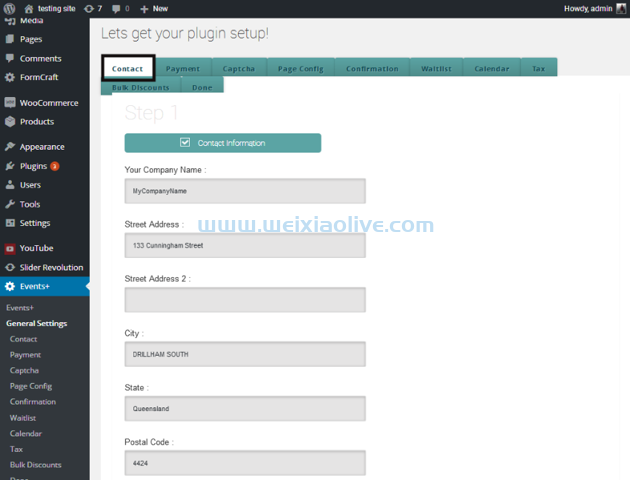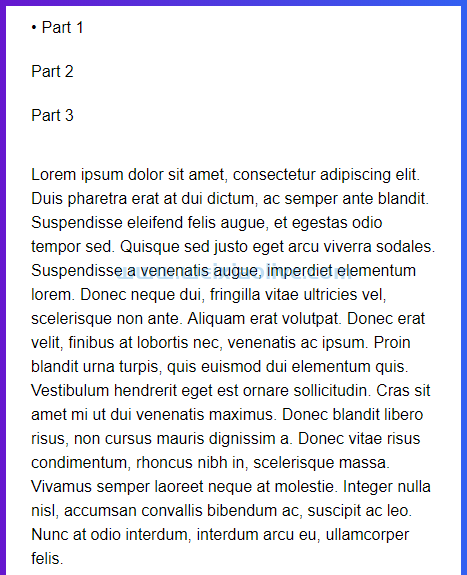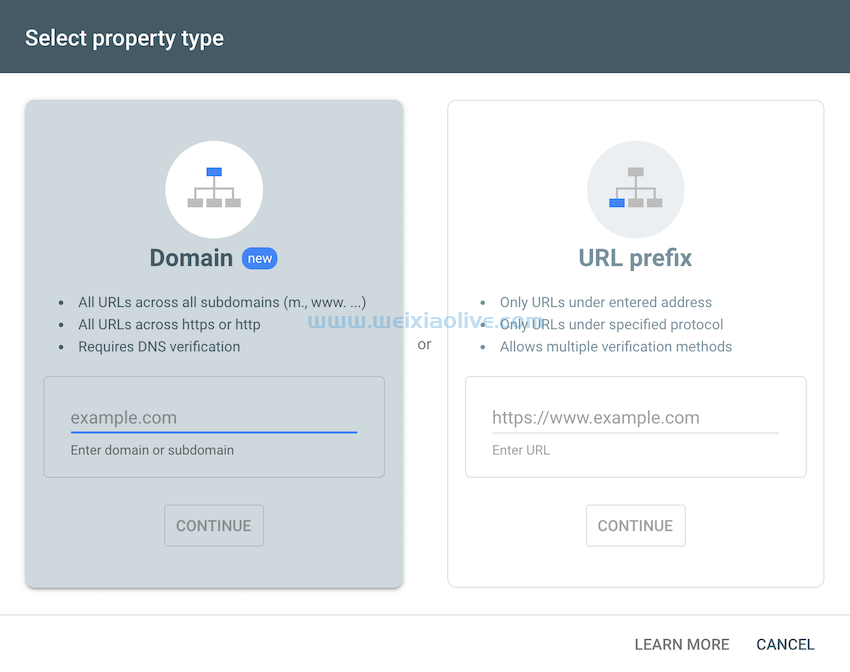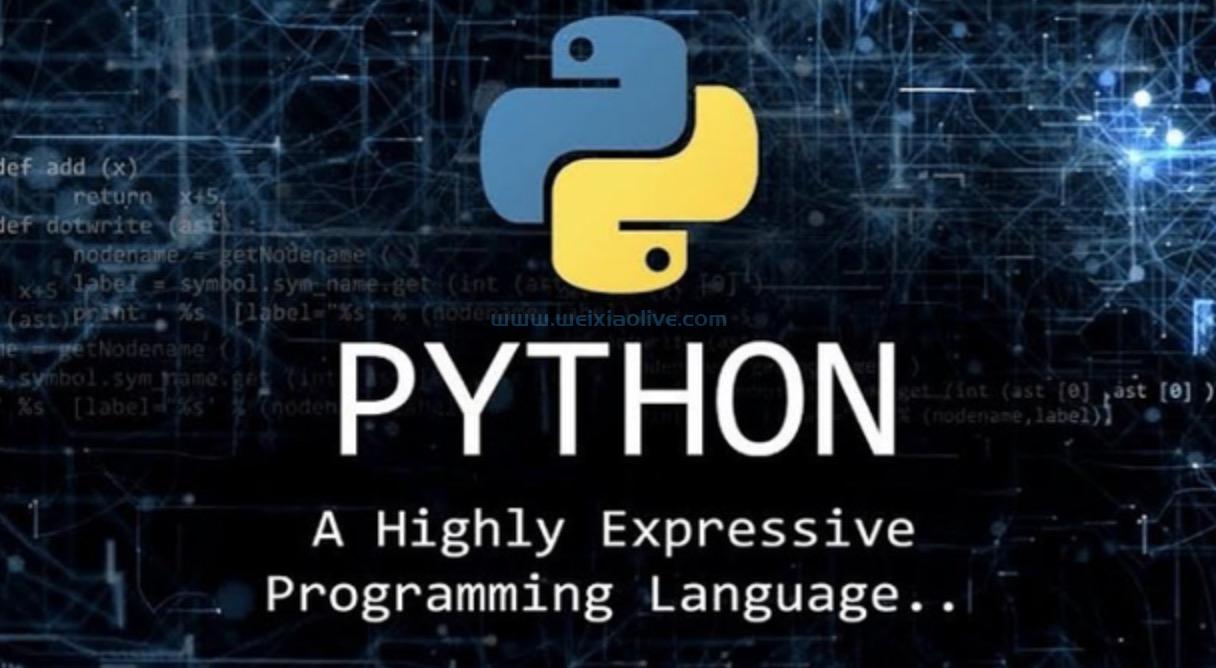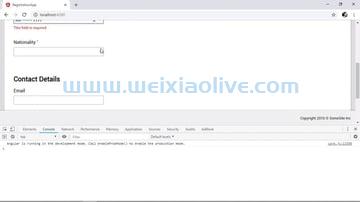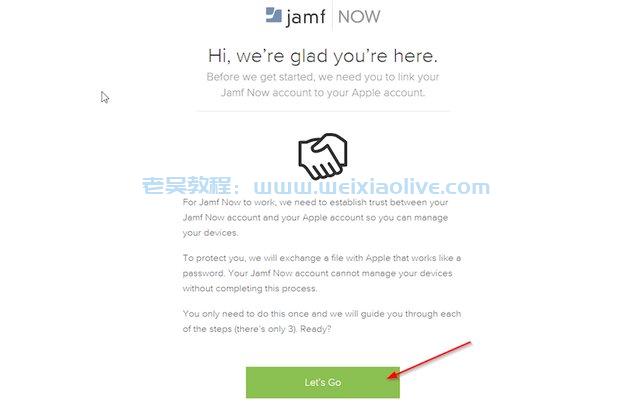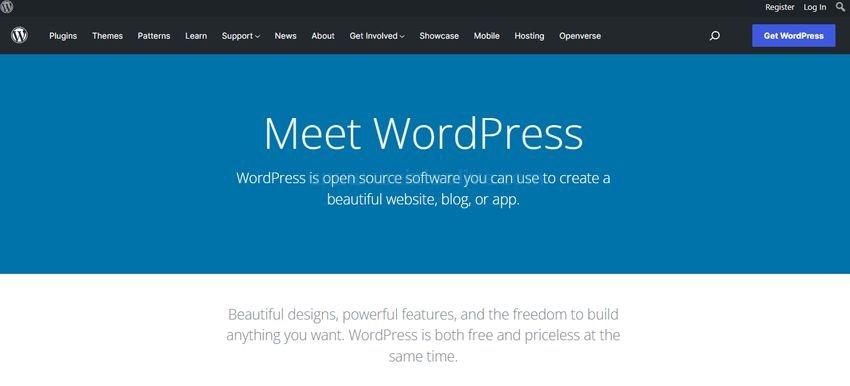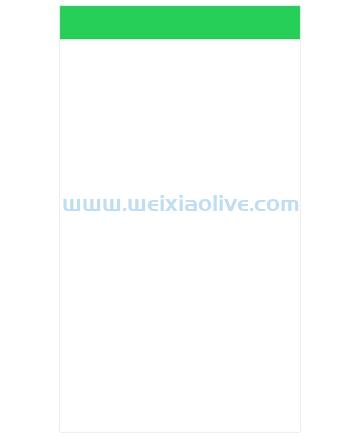在这个时代,免费无线网络无处不在。访问免费 Wi-Fi 是在保持连接的同时外出的好方法。这也是避免超出手机运营商数据上限的好方法。但是这些开放访问点有一个很大的缺点:严重缺乏个人安全。任何拥有一些免费软件和基本培训的人都可以在线查看您所做的每一步。
vpn 挡住了绝大多数人的窥探。它们也是掩盖连接实际位置的好方法。过去,VPN 对于日常消费者来说过于复杂或昂贵。如今,设置 VPN 是一项更容易且更易于管理的工作。
在本教程中,我将向您展示如何:
设置 Cloak VPN
打开网络浏览器并访问http://www.getcloak.com。单击免费试用 30 天按钮。通过输入您的电子邮件地址和密码选择来填写注册表单。点击注册。
Cloak 将向您发送一封电子邮件以验证您的地址。单击电子邮件中提供的链接以激活您的免费试用。 注意:设置免费试用不需要***。
 设置 Cloak VPN 的免费路径
设置 Cloak VPN 的免费路径
在欢迎页面中,单击下载我们的应用程序。.dmg下载应用程序并以与从任何磁盘映像 ( ) 文件 相同的方式安装它。
从Applications文件夹启动Cloak 。第一次启动时,系统会要求您输入Mac管理员密码以允许安装一些帮助软件。但这只会在您第一次启动Cloak时发生。
启用安全连接
单击 Cloak菜单栏图标。如果这是您第一次登录Cloak,您将需要输入您的凭据。斗篷会记住他们前进的。 Cloak将向您显示 Mac 连接的 Wi-Fi 网络的名称以及它是否是受信任的连接。
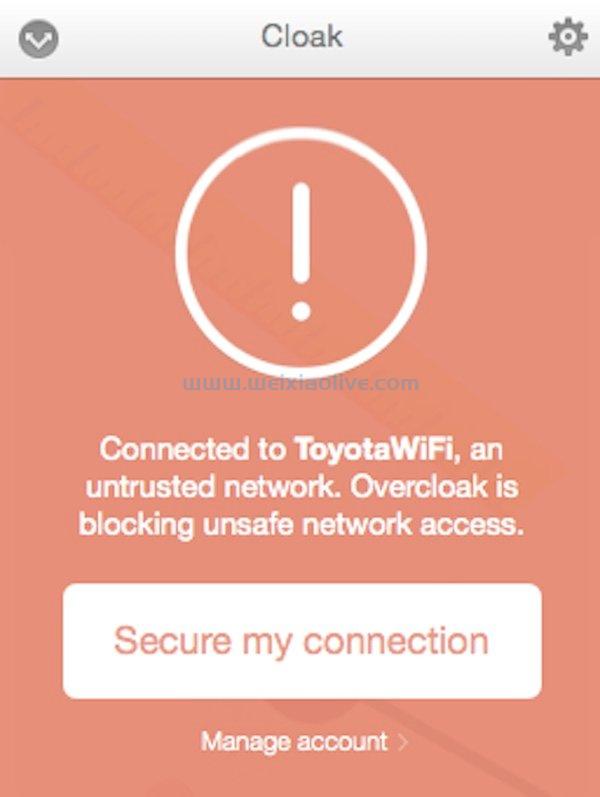 不受信任的公共 Wi-Fi 热点
不受信任的公共 Wi-Fi 热点
登录后,单击 Secure My Connection。Cloak 将为您的所有互联网流量建立一个安全的隧道。您将看到一条消息,详细说明您连接的 Wi-Fi 网络,并且Cloak已保护连接。
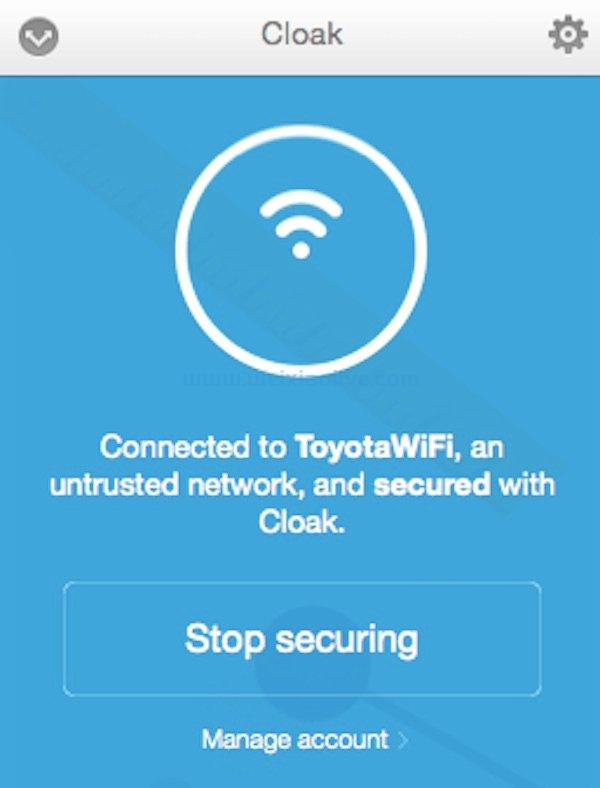 启用 Cloak VPN 的公共 Wi-Fi 热点
启用 Cloak VPN 的公共 Wi-Fi 热点
更改原产国
有时您可能需要屏蔽 IP 地址,以使您的互联网流量看起来像是来自与您实际所在的***不同的***。要完成此操作,请单击菜单图标,然后单击右上角的齿轮图标。选择首选项。
在首选项窗格中,选择Transporter选项卡。单击显示最快可用的下拉菜单。选择您希望 IP 地址显示为的***/地区。
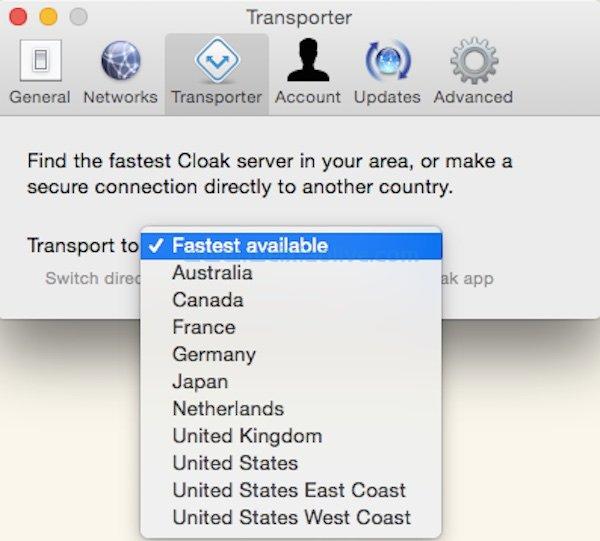 使用 Cloak VPN 通过另一个***/地区连接到互联网
使用 Cloak VPN 通过另一个***/地区连接到互联网
在ios设备上安全冲浪
从 App Store 安装 Cloak 应用程序。点击登录现有帐户并登录。点击同步设置。您将看到一个警告屏幕出现以下消息: 您的 iPhone 的网络流量可能受到 VPN 服务器的保护、过滤或监控。 单击安装。 单击完成。启用自动安全连接。
Cloak将自动保护任何不安全的位置。蓝色的Secured with Cloak横幅将出现在屏幕底部,VPN 字样将出现在菜单栏的顶部。
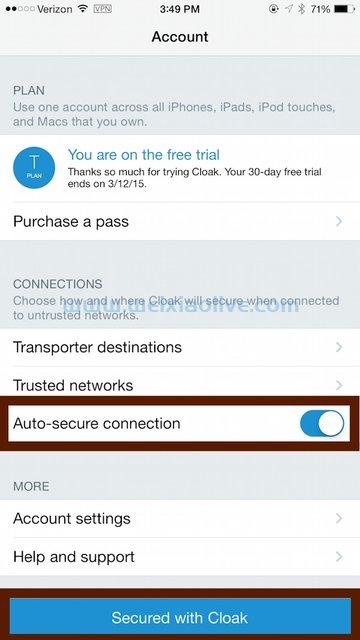 使用 Cloak VPN 在公共 Wi-Fi 上保护 iOS
使用 Cloak VPN 在公共 Wi-Fi 上保护 iOS
结论
公共 Wi-Fi 热点可能是保持连接的好方法,但同时保持连接安全也很重要。使用 Cloak VPN,您不仅可以安心连接安全连接,还可以隐藏您的位置。
展望未来,不要害怕公共或不安全的 Wi-Fi 热点。只需像往常一样启用披风和冲浪。让我知道你是怎么办的。









![如何删除Word中的空白页[4种简单方法] 如何删除Word中的空白页[4种简单方法]](https://www.weixiaolive.com/en/zb_users/upload/2023/07/20230702124855168827333590644.png)